Exchange Online의 조직 전체 메시지 고지 사항, 서명, 바닥글 또는 헤더
Exchange Online 사서함이 없는 Exchange Online 조직 또는 독립 실행형 EOP(Exchange Online Protection) 조직에서 조직을 입력하거나 나가는 전자 메일 메시지의 위쪽 또는 아래쪽에 HTML 또는 일반 텍스트 법적 고지 사항, 공개 문, 서명 또는 기타 정보를 추가할 수 있습니다. 이렇게 하려면 메시지에 필요한 정보를 추가하는 메일 흐름 규칙(전송 규칙이라고도 함)을 만듭니다.
- 사용자는 Outlook 또는 웹용 Outlook(이전의 Outlook Web App)에서 보내는 자신의 메시지에 서명을 적용할 수 있습니다. 자세한 내용은 웹용 Outlook에서 전자 메일 서명 만들기 및 추가를 참조하세요.
- 보내는 메시지에만 고지 사항을 추가하려면 해당 조건(예: 조직 외부에 있는 받는 사람)을 추가해야 합니다. 기본적으로 메일 흐름 규칙은 수신 및 발신 메시지에 적용됩니다.
- 전자 메일 대화에서 여러 고지 사항을 방지하려면 고지 사항에서 고유한 텍스트를 찾는 예외를 추가합니다. 이 예외는 고지 사항이 원래 메시지에만 추가되도록 합니다.
- 고지 사항을 테스트합니다. 메일 흐름 규칙을 만들 때 즉시(적용) 사용을 시작하거나 먼저 테스트하고 결과를 기록하는 옵션이 있습니다. 모든 메일 흐름 규칙을 적용으로 설정하기 전에 테스트하는 것이 좋습니다.
시작하기 전에 알아야 할 사항은 무엇인가요?
각 절차를 완료하는 예상 시간: 7분.
EAC(Exchange 관리 센터)에 대한 자세한 내용은 Exchange Online의 Exchange 관리 센터를 참조하세요. Exchange Online PowerShell에 연결하려면 Exchange Online PowerShell에 연결을 참조하세요. 독립 실행형 EOP PowerShell에 연결하려면 독립 실행형 Exchange Online Protection PowerShell에 연결을 참조하세요.
이 절차를 수행하려면 먼저 사용 권한을 할당받아야 합니다. 필요한 권한을 보려면 Exchange Online의 기능 권한 문서에서 "메일 흐름" 항목을 참조하세요.
이 문서의 절차에 적용될 수 있는 바로 가기 키에 대한 자세한 내용은 Exchange 관리 센터의 바로 가기 키를 참조하세요.
EAC를 사용하여 고지 사항 또는 기타 전자 메일 머리글 또는 바닥글 추가
의 EAC에서 https://admin.exchange.microsoft.com메일 흐름>규칙으로 이동합니다. 또는 규칙 페이지로 직접 이동하려면 를 사용합니다 https://admin.exchange.microsoft.com/#/transportrules.
규칙 페이지에서 규칙 추가를 선택한
 다음, 고지 사항 적용을 선택합니다.
다음, 고지 사항 적용을 선택합니다.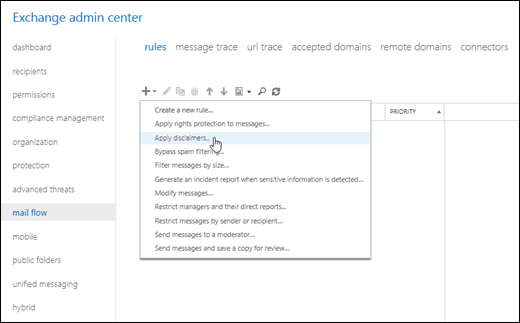
열리는 새 규칙 마법사에서 규칙 조건 설정 페이지에서 다음 설정을 구성합니다.
이름: 규칙의 고유한 이름을 입력합니다.
다음 규칙을 적용합니다. 고지 사항을 받는 메시지를 식별하는 조건을 선택합니다. 예:
- 받는 사람>가 외부/내부입니다.
- 열리는 받는 사람 위치 선택 플라이아웃에서 조직 외부를 선택한 다음 저장을 클릭합니다.
또는 조직에 들어오거나 나가는 모든 메시지에 이 규칙을 적용하려면 이 규칙 적용 드롭다운 목록에서 모든 메시지에 적용을 선택합니다.
다음을 수행합니다. 메시지에 고지 사항 적용 및 고지 사항 추가 가 선택되어 있는지 확인합니다. 메시지 맨 위에 고지 사항 텍스트를 배치하려는 경우 대신 고지 사항 앞에 추가를 선택합니다.
텍스트 입력 링크를 선택하여 고지 사항의 텍스트를 입력하고 저장을 선택합니다.
고지 사항에는 HTML 태그와 인라인 CSS(Cascading Style Sheet) 태그가 포함될 수 있습니다. IMG 태그를 사용하여 이미지를 추가할 수 있습니다. 고지 사항 텍스트는 보낸 사람 값을 사용하는 다음 토큰도 지원합니다.
%%City%%%%Company%%%%CountryOrRegion%%%%Department%%%%DisplayName%%%%Fax%%%%FirstName%%%%HomePhone%%%%Initials%%%%LastName%%%%Manager%%%%MobilePhone%%%%Notes%%%%Office%%%%Pager%%%%Phone%%%%PostalCode%%%%PostOfficeBox%%%%StateOrProvince%%%%StreetAddress%%%%Title%%%%UserPrincipalName%%%%WindowsEmailAddress%%
메시지에 고지 사항을 삽입할 수 없는 경우 대체 작업을 입력하려면 선택 링크를 선택합니다 .
대체 작업 지정 페이지의 드롭다운 목록에서 값을 선택한 다음 저장을 선택합니다.
팁
대체 작업에 대한 설명 및 중요한 정보는 이 문서의 고지 사항 규칙에 대한 대체 옵션 섹션을 참조하세요.
예외: 전자 메일 대화에서 여러 고지 사항이 추가되지 않도록 하는 예외를 추가하려면 다음 설정을 구성합니다.
- 제목 또는 본문을 선택하고 제목 또는 본문은 이러한 텍스트 패턴과 일치합니다.
- 열리는 단어 또는 구 지정 플라이아웃에서 고지 사항의 단어 또는 구를 입력하고 추가를 선택한 다음 저장을 선택합니다.
완료되면 다음을 선택합니다.
규칙 설정 설정 페이지에서 다음 설정을 구성합니다.
- 규칙 모드: 기본값 적용 을 선택한 상태로 두고 규칙을 즉시 켜거나 정책 팁 없이 테스트를 선택하여 실제로 메시지에 고지 사항을 추가하지 않고 결과를 기록합니다.
-
심각도: 메시지 로그에 표시되는 심각도 수준을 할당합니다. 유효한 값은 다음과 같습니다.
- 낮음
- Medium
- High
- 감사 안 했습니다.
- 지정되지 않음
- 에서 이 규칙을 활성화 하고 이 규칙을 비활성화합니다. 필요에 따라 규칙이 활성 상태일 때 날짜-시간 범위를 선택합니다.
- 더 많은 규칙 처리 중지: 필요에 따라 고지 사항 규칙이 메시지를 처리한 후 메시지에 더 많은 규칙 적용을 중지합니다.
- 규칙 처리가 완료되지 않으면 메시지 연기: 필요에 따라 규칙이 메시지를 처리할 수 없는 경우 메시지를 연기합니다.
-
메시지에서 보낸 사람 주소 일치: 다음 값 중 하나를 선택합니다.
- 헤더: 메시지 헤더만 검사됩니다. 이 값은 기본값입니다.
- 봉투: SMTP 메시지 봉투만 검사됩니다.
- 헤더 또는 봉투: 메시지 헤더와 SMTP 메시지 봉투가 모두 검사됩니다.
- 주석: 필요에 따라 규칙을 설명하는 데 도움이 되는 주석을 입력합니다.
완료되면 다음을 선택합니다.
검토 및 완료 페이지에서 규칙의 설정을 검토한 다음 마침을 선택합니다.
Exchange Online PowerShell을 사용하여 고지 사항 또는 기타 전자 메일 머리글 또는 바닥글 추가
New-TransportRule cmdlet을 사용하여 고지 사항 규칙을 만듭니다. 자세한 매개 변수 정보는 Exchange Online의 메일 흐름 규칙 조건 및 예외(조건자)를 참조하세요.
다음 예제에서는 조직 외부로 전송되는 모든 전자 메일 메시지의 끝에 이미지와 함께 고지 사항을 추가하는 새 메일 흐름 규칙을 만듭니다.
New-TransportRule -Name "External Disclaimer" -SentToScope NotInOrganization -ApplyHtmlDisclaimerText "<h3>Disclaimer Title</h3><p>This is the disclaimer text.</p><img alt='Contoso logo' src='http://www.contoso.com/images/logo.gif'>"
다음 예제에서는 보내는 모든 메시지의 시작 부분에 한 달 동안 광고를 추가하는 새 메일 흐름 규칙을 만듭니다.
New-TransportRule -Name "March Special" -Enabled $true -SentToScope NotInOrganization -ApplyHtmlDisclaimerLocation Prepend -ActivationDate '03/1/2017' -ExpiryDate '03/31/2017'-ApplyHtmlDisclaimerText "<table align=center width=200 border=1 bordercolor=blue bgcolor=green cellpadding=10 cellspacing=0><tr><td nowrap><a href=http://www.contoso.com/marchspecials.htm>Click to see March specials</a></td></tr></table>"
작동 여부는 어떻게 확인하나요?
고지 사항을 성공적으로 만들었으며 고지 사항이 예상대로 작동하는지 확인하려면 다음 단계를 수행합니다.
- 정의한 조건 및 예외와 일치하는 일반 텍스트 전자 메일과 HTML 전자 메일을 모두 보내고 텍스트가 의도한 대로 표시되는지 확인합니다.
- 대화의 연속 메시지에 고지 사항을 추가하지 않도록 예외를 추가한 경우 테스트 메시지를 자신에게 전달하여 고지 사항의 추가 복사본이 없는지 확인합니다.
- 고지 사항을 받지 않아야 하는 메시지를 자신에게 보내고 고지 사항이 포함되어 있지 않은지 확인합니다.
고지 사항 규칙에 대한 대체 옵션
메일 흐름 규칙이 고지 사항을 추가하도록 메시지를 수정할 수 없는 경우(예: 메시지가 암호화됨) 수행할 작업을 지정해야 합니다. 이 대체를 규칙에 대한 대체 옵션 이라고 합니다. 고지 사항 규칙에 사용할 수 있는 대체 옵션은 다음과 같습니다.
래핑: 새 메시지가 만들어지고 원본 메시지가 첨부 파일로 추가됩니다. 고지 사항 텍스트는 받는 사람에게 전달되는 새 메시지에 추가됩니다. 이 값은 기본값입니다.
- 메시지 속성(예: 메시지 본문의 메시지 제목 또는 텍스트)을 검사하는 후속 메일 흐름 규칙은 원래 메시지(이제 새 메시지의 첨부 파일)가 아닌 새 메시지를 검사합니다. 다른 규칙이 원래 메시지를 검사하고 작동하도록 하려면 고지 사항 규칙의 우선 순위가 낮고 다른 규칙의 우선 순위가 높아서 해당 규칙이 고지 사항 규칙 앞에 적용되는지 확인합니다.
- 새 메시지에 원본 메시지를 첨부 파일로 삽입하는 프로세스가 실패하면 원본 메시지가 배달되지 않습니다. 원래 메시지는 배달되지 않는 보고서(NDR 또는 반송 메시지라고도 함)에서 보낸 사람에게 반환됩니다.
중요
외부 보낸 사람의 들어오는 메시지에 영향을 주는 규칙에서 Wrap 값을 사용하지 마세요. 대신 Reject 값을 사용합니다. Wrap 값의 효과는 외부 보낸 사람의 메시지의 안전한 첨부 파일 검색을 방해합니다. 영향을 받는 규칙을 찾으려면 Exchange Online PowerShell에서 다음 명령을 실행합니다.
Get-TransportRule | where {$_.ApplyHTMLDisclaimerFallbackAction -eq 'Wrap' -and $_.FromScope -eq 'NotInOrganization'}무시: 규칙은 무시되고 원래 메시지는 고지 사항 없이 전달됩니다.
거부: 원본 메시지가 NDR의 보낸 사람에게 반환됩니다.
EAC에서 규칙 작업에서 대체 옵션을 선택합니다. Exchange Online PowerShell에서는 ApplyHtmlDisclaimerFallbackAction 매개 변수를 사용합니다.
자세한 내용
고지 사항 규칙을 구성한 후에는 메일 흐름 규칙 관리를 참조하세요. 규칙을 보고, 수정하고, 사용하거나, 사용하지 않도록 설정하거나, 제거하는 방법에 대한 자세한 내용은 메일 흐름 규칙 관리를 참조하세요.